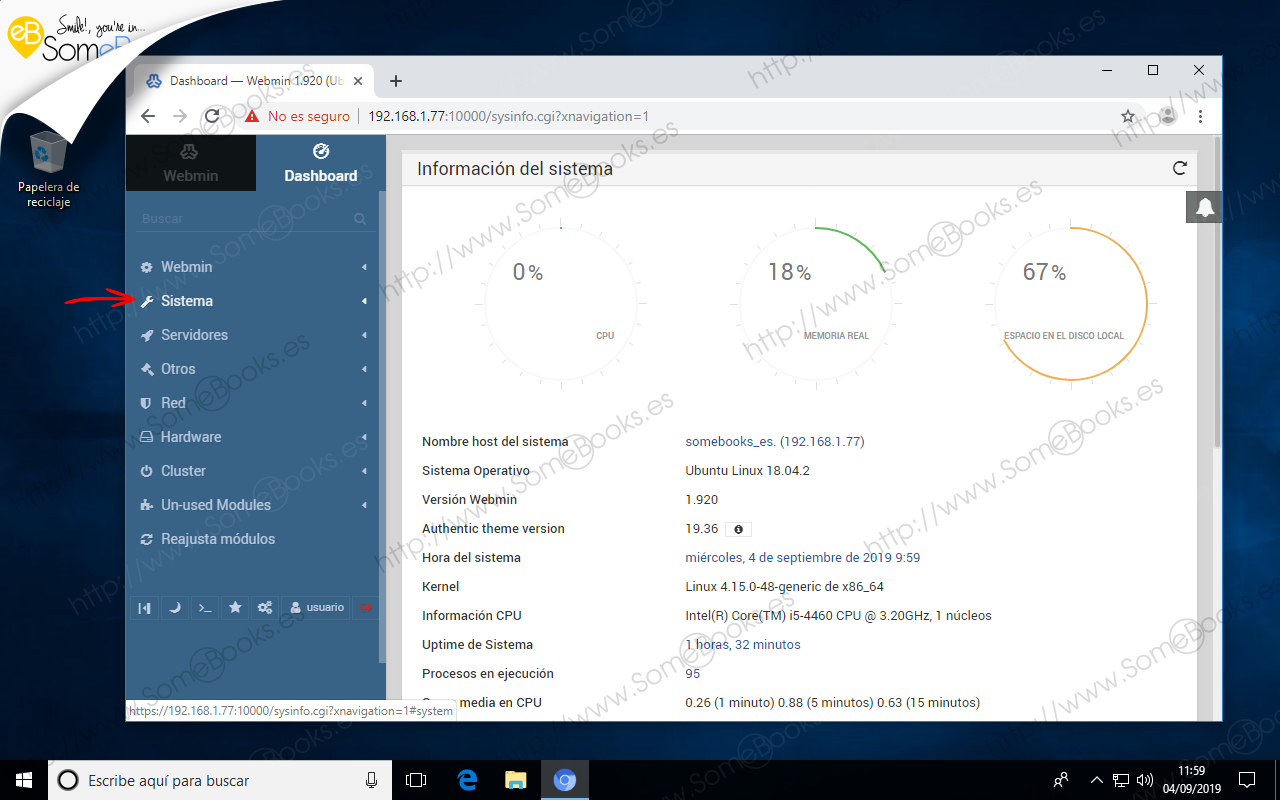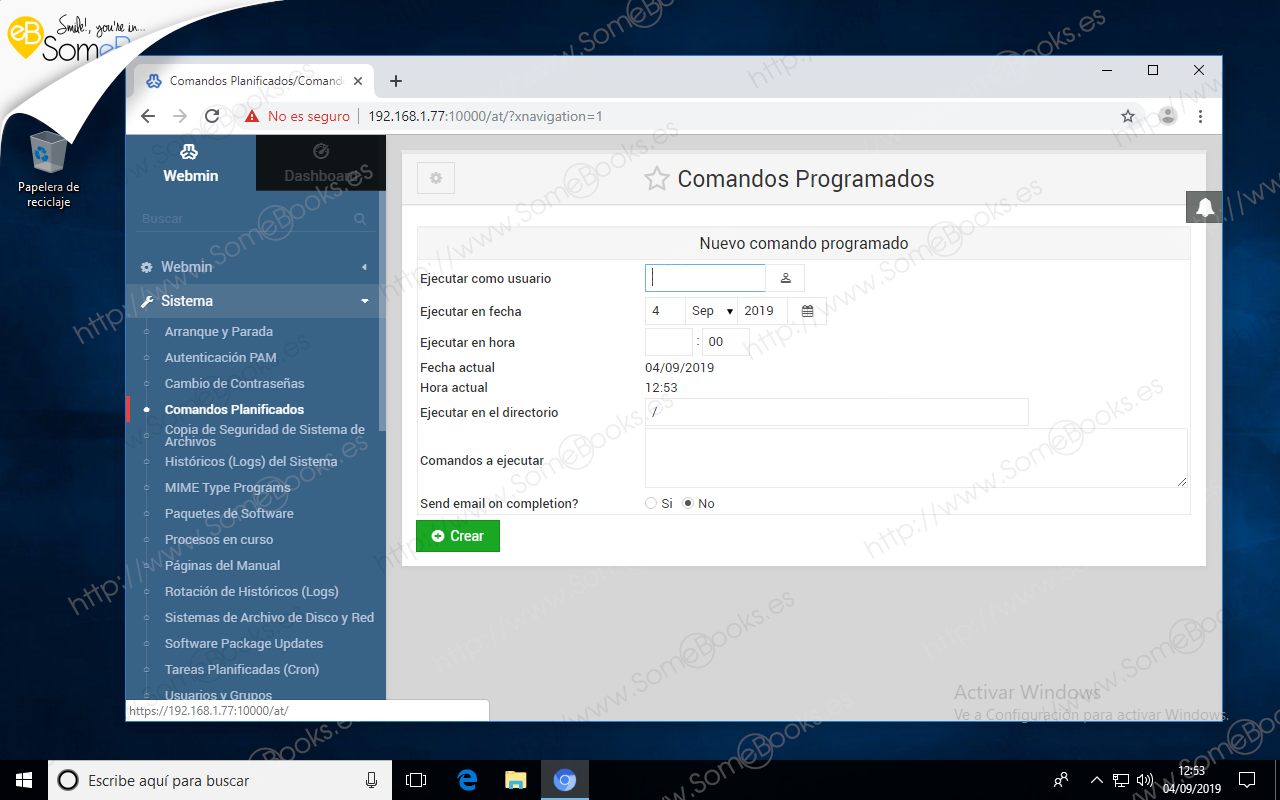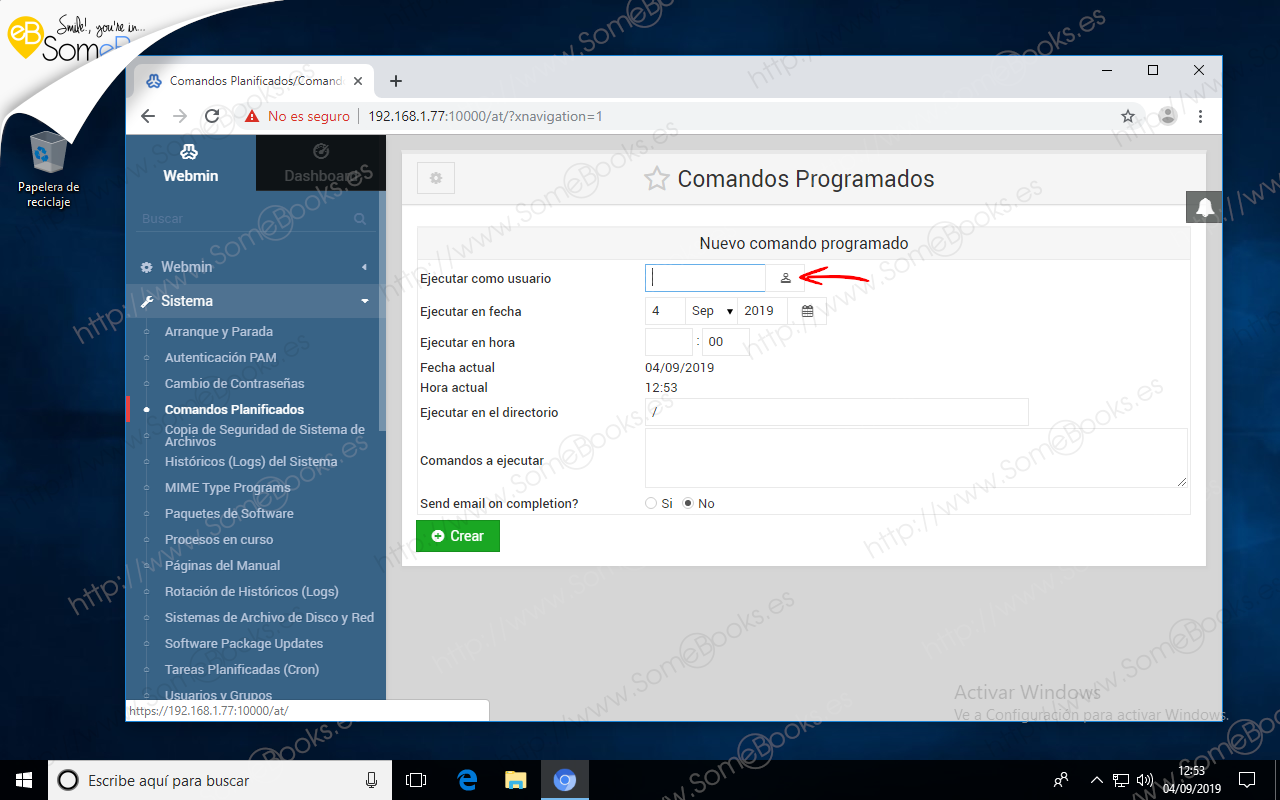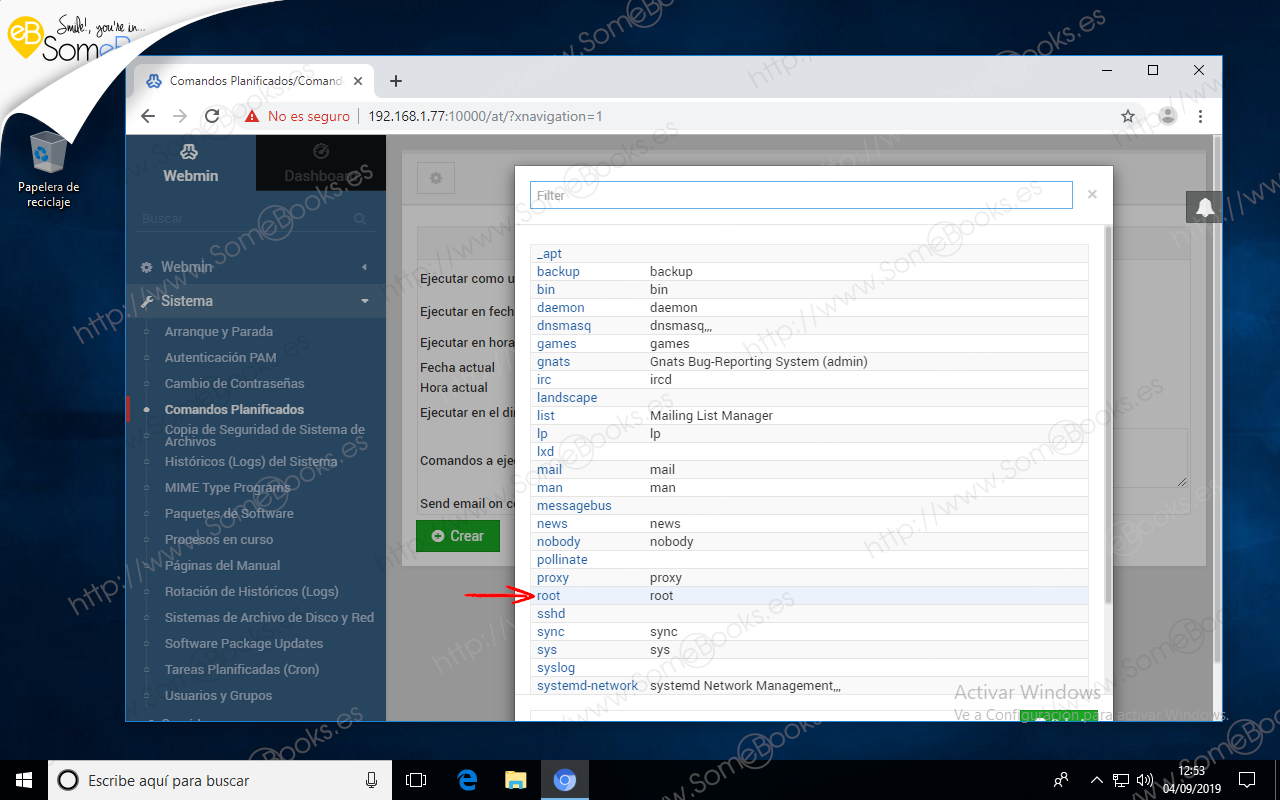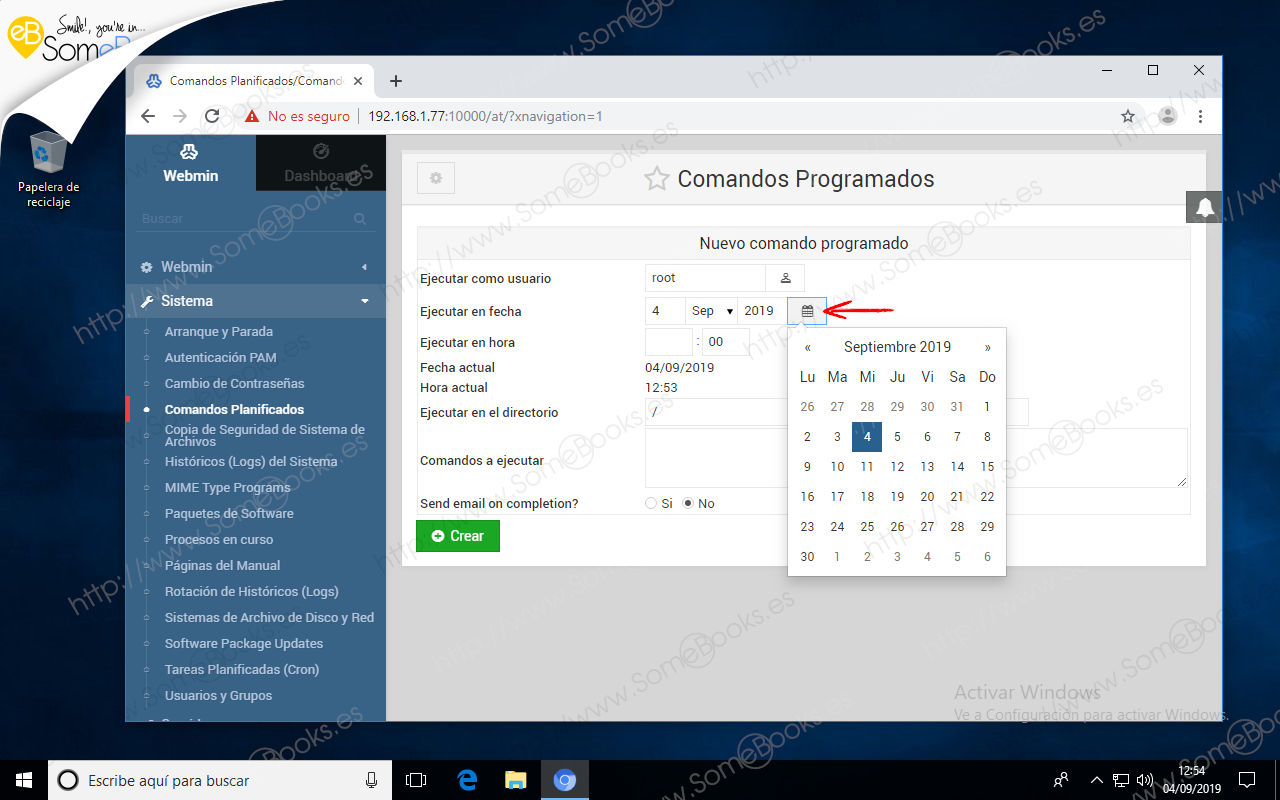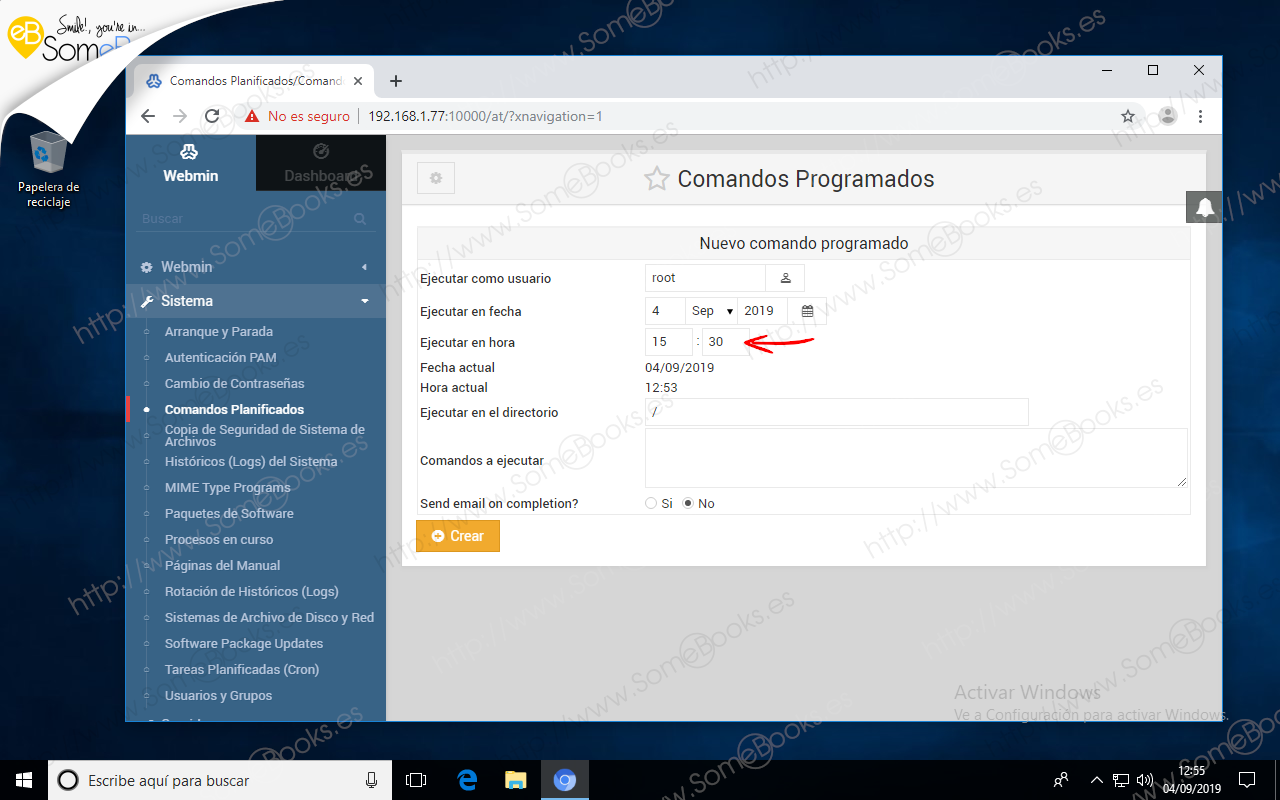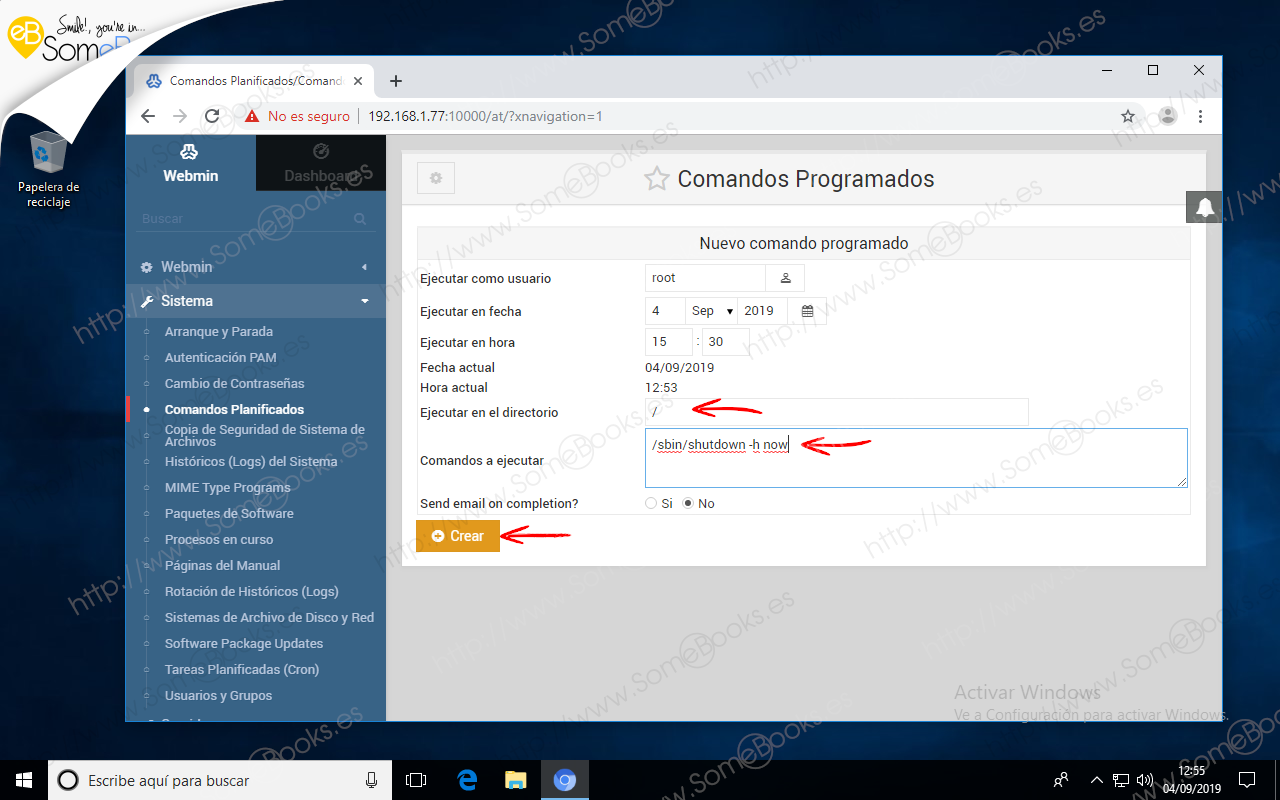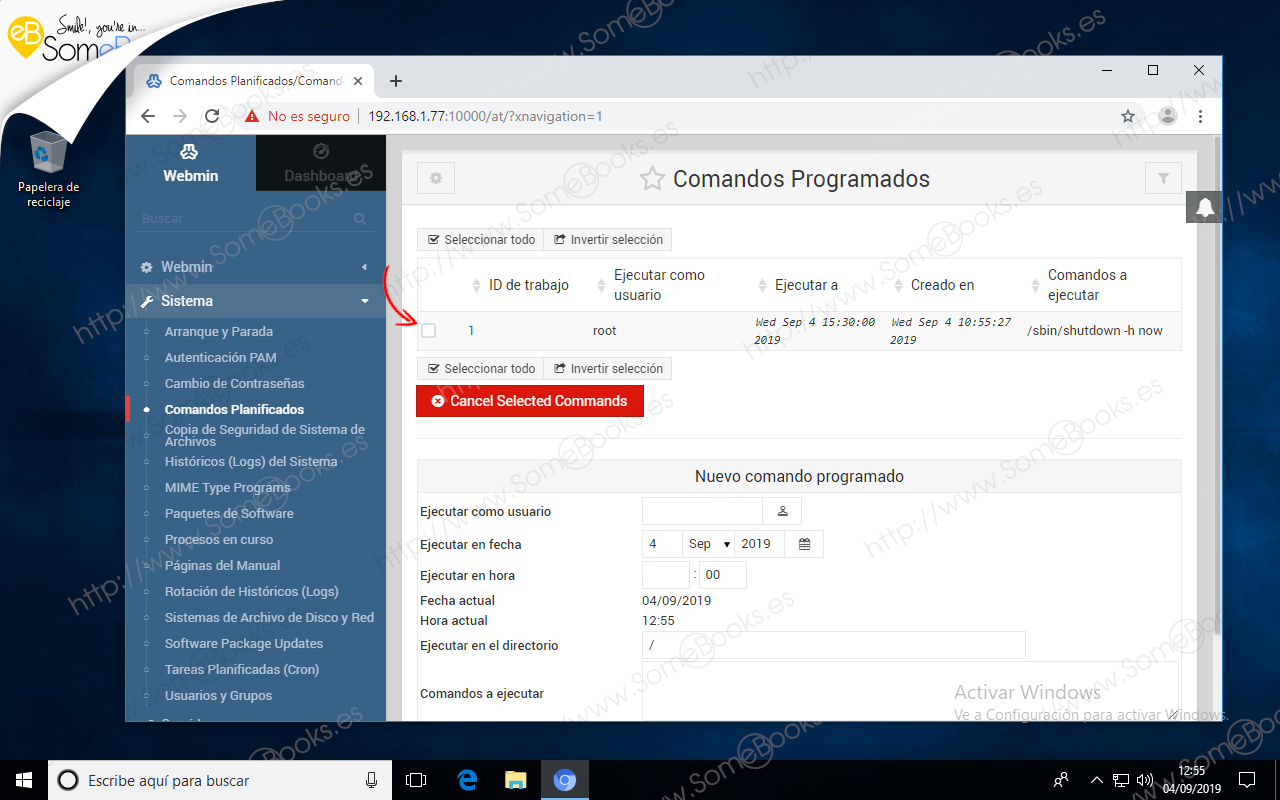Aplazar una tarea hasta un momento concreto en Ubuntu Server 18.04 LTS con Webmin
 Una de las cuestiones fundamentales para el administrador de un sistema es poder aplazar una o varias tareas para que se ejecuten, automáticamente, cuando pase un determinado periodo de tiempo.
Una de las cuestiones fundamentales para el administrador de un sistema es poder aplazar una o varias tareas para que se ejecuten, automáticamente, cuando pase un determinado periodo de tiempo.
Así, podremos preparar una tarea administrativa, como ejecutar un script de mantenimiento, realizar una copia de seguridad de una base de datos o incluso apagar el equipo, y no llevarla a cabo hasta que no sea el momento adecuado..
Es importante aclarar que el objetivo no es crear tareas repetitivas que se ejecuten en periodos concretos (eso ya aprendimos a hacerlo en el artículo Programar una tarea repetitiva en Ubuntu Server 18.04 LTS con Webmin). En este caso, el objetivo es ejecutar un comando, una vez, como si lo fuésemos a hacer en este momento, pero retrasando su ejecución a un momento determinado.
De hecho, el objetivo de hoy ya lo resolvimos en  SomeBooks.es, concretamente, en el artículo Aplazar una tarea hasta un momento concreto en Ubuntu Server 18.04 LTS.
SomeBooks.es, concretamente, en el artículo Aplazar una tarea hasta un momento concreto en Ubuntu Server 18.04 LTS.
Sin embargo, ahí te explicábamos una solución que necesita el acceso físico al equipo que quieres administrar (o, en el mejor de los casos, mediante SSH) y trabajar en su línea de comandos. Hoy te enseñamos cómo lograrlo con Webmin, que te ofrece una interfaz gráfica más cómoda e intuitiva.
Webmin es una herramienta muy veterana, con una gran cantidad de documentación, desde la que podemos realizar casi cualquier tarea administrativa de forma remota. Es decir que, si vas a realizar otras tareas administrativas en tu sistema, con esta herramienta las tendrás todas centralizadas.
Además, podrás realizar esas labores desde otro dispositivo de la red, independientemente de su sistema operativo. Incluso podrás utilizar un smartphone o una tablet. De hecho, para el artículo de hoy usaremos un equipo con Windows 10.
Si aún no has instalado Webmin en tu servidor, puedes echar un vistazo a los artículos Instala Webmin y administra Ubuntu 18.04 desde el navegador y Poner Webmin en español.
Acceder a la planificación de comandos
Como cabe esperar, lo primero será abrir el navegador de Internet y, en la barra de direcciones, escribir lo siguiente:
https://dirección:10000
Al hacerlo, obtendremos un formulario de autenticación.
En él, debemos usar las credenciales de una cuenta con privilegios administrativos sobre el equipo al que accedemos.
Poco después, nos encontraremos en la página principal de Webmin.
Al entrar en la página principal del módulo, encontraremos una lista de comandos que están esperando para ser ejecutados, y un formulario que nos permite añadir nuevos comandos
Aplazar una tarea.
Para aplazar la ejecución de cualquier tarea, lo primero será establecer con qué cuenta de usuario se ejecutará.
Haciendo clic sobre su icono, obtendremos una lista con las cuentas de usuario presentes en el sistema.
Solo hay que hacer doble clic sobre el nombre de la cuenta adecuado.
A continuación, estableceremos la fecha de ejecución.
Por último, indicaremos el directorio predeterminado para el comando, y el propio comando.
En nuestro caso, usaremos el mismo comando que en el artículo Programar una tarea repetitiva en Ubuntu Server 18.04 LTS con Webmin, aunque en este caso concreto, podríamos usar las características del propio comando para aplazar su ejecución:
/sbin/shutdown -h now
Incluso podemos indicar que se envíe un correo electrónico para avisar de que se ha ejecutado el comando.
Al hacerlo, la tarea aparecerá en la parte superior de la página, iniciando la lista que aparecía vacía.
Para cancelar la ejecución de una tarea, antes de que se ejecute, bastaría con hacer clic sobre la casilla de verificación que tiene a su izquierda
Si no lo hacemos, la tarea se ejecutará automáticamente cuando llegue el momento indicado.
Y con esto damos por terminado el artículo. Espero que te resulte útil.